Favicon چیست؟ نحوه ایجاد و ساخت فاوآیکون
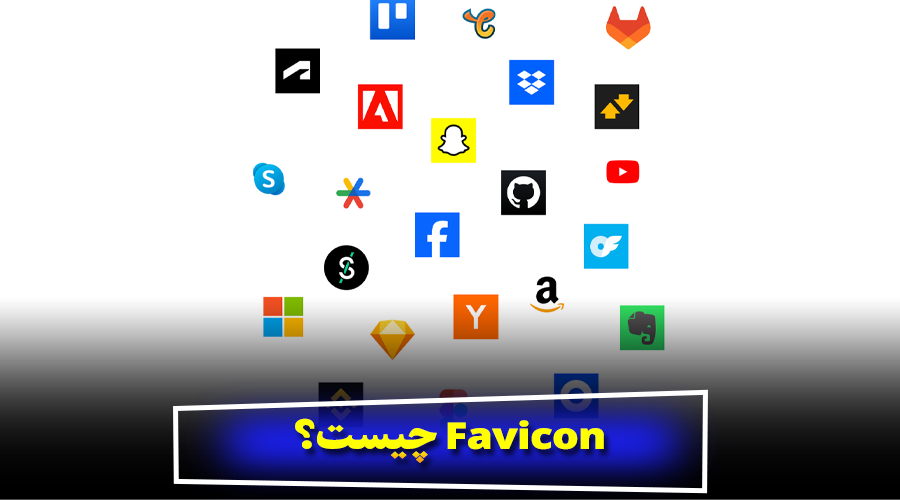
فِیوآیکون یا آیکون تب همان تصویر کوچک کنار عنوان صفحه در تب مرورگر، بوکمارکها و لیست اپها است. گرچه ظاهر کوچک دارد، اما در هویتبخشی برند، تجربه کاربری و حتی تشخیص سریع در بین تبهای باز بسیار مؤثر است. در این مطلب همهچیز را از صفر تا صد (تعاریف، فرمتها، طراحی، تولید خودکار، کدنویسی، پیادهسازی در HTML و وردپرس، PWA، مشکلات رایج و تست) توضیح میدهم.
فهرست کوتاه چیزی که در این مقاله میخوانید
-
favicon چیست و چرا مهم است
-
فرمتها و اندازههای رایج (چه زمانی از PNG، ICO، SVG استفاده کنیم)
-
طراحی و توصیههای بصری
-
تولید فاوآیکون — روشهای سریع (ابزارها) و روش برنامهنویسی (ابزار خط فرمان)
-
کد HTML کامل برای تمام مرورگرها و پلتفرمها (نمونه قابل کپی)
-
فایل manifest و PWA: نکات مهم
-
پیادهسازی در WordPress — سه روش (Customizer، اضافهکردن دستی، پلاگینها)
-
کش مرورگر، CDN و نکات بهروزرسانی (حفظ نسخه/ورژن)
-
تست، عیبیابی و نکات سئویی (چطور تأثیر میگذارد)
-
چکلیست نهایی + منابع عملی (فرمولها و مثالها)
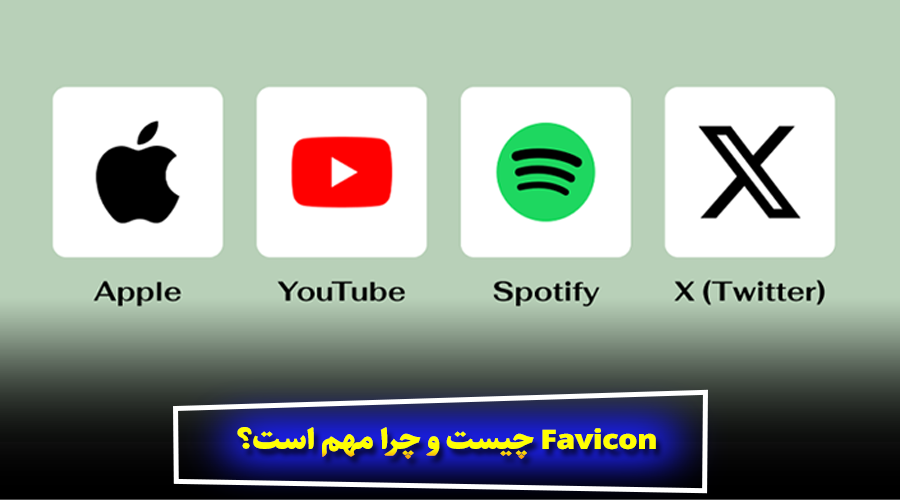
Favicon چیست و چرا مهم است؟
-
یک تصویر مربع کوچک (معمولاً 16×16 px تا 512×512 px) که در تب مرورگر، نتایج ذخیرهشده (بوکمارک) و برخی مواقع در نتایج موتور جستجو یا لیست اپها نمایش داده میشود.
-
فواید: تشخیص سریع برند، افزایش اعتبار بصری، تجربه کاربری بهتر و هماهنگی هویت برند در همهٔ نقاط تماس دیجیتال.
-
نکته سئو: خودِ favicon تأثیر مستقیم بر رتبه گوگل ندارد، اما با کمک به UX و برندینگ میتواند CTR و احساس اعتماد را افزایش دهد که بهصورت غیرمستقیم مفید است.
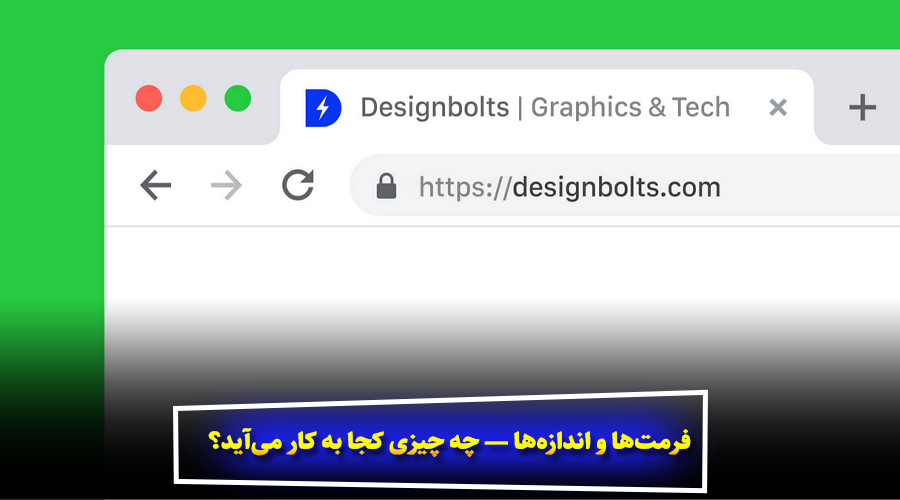
فرمتها و اندازهها — چه چیزی کجا به کار میآید؟
فرمتهای متداول
-
ICO: فرمت کلاسیک برای مرورگرها (ویندوز/قدیمی). میتواند چندین اندازه را در یک فایل نگهداری کند (16×16, 32×32, 48×48).
-
PNG: فرمت رایج، پشتیبانی خوب و شفافیت (alpha). ساده و سریع.
-
SVG: برداری؛ در رزولوشنهای متغیر بهترین کیفیت را میدهد. مناسب برای آیکونهای ساده و لوگوهای برداری. (برخی مرورگرها/سیستمها با SVG در favicon سازگارند اما برخی امکانات مثل بوکمارکها ممکن است محدودیت داشته باشند.)
-
WebP: فشرده، اما مرورگرها برای favicon معمولاً از PNG/ICO/SVG بهتر پشتیبانی میکنند.
اندازههای پیشنهادی (باید تولید شوند)
-
16×16 — تبها (core)
-
32×32 — تبهای با رزولوشن بالاتر/نوار ابزار
-
48×48 — برخی موقعیتها
-
96×96, 128×128, 192×192, 256×256 — آیکونهای PWA و اندروید
-
180×180 — Apple Touch Icon (iOS)
-
512×512 — آیکون بزرگ PWA / Google Play / اشتراکگذاری
توصیه: حداقل یک PNG 16×16 و یک فایل بزرگ 512×512 و همچنین یک فایل ICO که شامل چند سایز است تولید کنید. اگر لوگوی شما برداری است، خروجی SVG هم بسازید.
نکات طراحی فاوآیکون
-
ساده و خوانا: در اندازه کوچک، جزئیات ریز دیده نمیشوند. از المانهای ساده و کانترست بالا استفاده کنید.
-
فضای منفی و علامت قابل تشخیص: یک حرف اول برند یا نماد ساده بهترین انتخاب معمولاً است.
-
رنگهای برند را حفظ کنید ولی در نظر بگیرید که در پسزمینههای روشن/تیره دیده شود.
-
نسخههای روشن و تاریک (dark-mode) — اگر نیاز هست یک نسخه جایگزین برای حالت تاریک ارائه دهید.
-
آیکون برداری اول: اگر ممکن است لوگو را بهصورت SVG طراحی کنید و سپس خروجیهای رستر را بسازید.
تولید favicon — ابزارها و روشهای برنامهنویسی
روش سریع (وبسایتها / جنریتورها)
-
سایتهایی مثل (نامهای عمومی و شناختهشده) امکان آپلود یک تصویر و تحویل فایلهای مورد نیاز (ico, png, apple-touch-icon, manifest) را میدهند. کافی است تصویر 512×512 یا SVG آپلود کنید و خروجی دانلود شود.
روش خط فرمان — با ImageMagick (مثال)
اگر روی سرور یا لوکال هستید و ImageMagick نصب دارید، میتوانید از آن برای تولید ICO استفاده کنید:
# مثال: ساخت favicon.ico از چندین سایز PNG
convert favicon-16.png favicon-32.png favicon-48.png favicon.ico
یا تولید چندین اندازه از یک PNG بزرگ:
convert logo-512.png -resize 16x16 favicon-16.png
convert logo-512.png -resize 32x32 favicon-32.png
convert logo-512.png -resize 48x48 favicon-48.png
convert favicon-16.png favicon-32.png favicon-48.png favicon.ico
روش با Node.js و sharp (مثال)
// نصب: npm i sharp
const sharp = require('sharp');
const sizes = [16,32,48,96,128,192,256,512];
sizes.forEach(size => {
sharp('logo.svg')
.resize(size, size)
.png()
.toFile(`favicon-${size}.png`);
});
تولید SVG به PNG اتوماتیک (اگر لوگو برداری دارید)
-
از ابزارهایی مثل Inkscape (خط فرمان) یا librsvg و یا sharp استفاده کنید تا از SVG خروجی PNG بگیرید.
کد HTML کامل برای سازگاری حداکثری
در <head> صفحاتتان، این بلاک کامل را قرار دهید (نمونه آماده):
<link rel="icon" type="image/png" sizes="16x16" href="/favicons/favicon-16.png">
<link rel="icon" type="image/png" sizes="32x32" href="/favicons/favicon-32.png">
<link rel="icon" type="image/png" sizes="48x48" href="/favicons/favicon-48.png">
<link rel="shortcut icon" href="/favicons/favicon.ico"><link rel=“apple-touch-icon” sizes=“180×180” href=“/favicons/apple-touch-icon.png”>
<link rel=“manifest” href=“/site.webmanifest”>
<meta name=“theme-color” content=“#ffffff”>
<meta name=“msapplication-TileColor” content=“#ffffff”>
<meta name=“msapplication-TileImage” content=“/favicons/mstile-144×144.png”>
<link rel=“icon” href=“/favicons/favicon.svg” type=“image/svg+xml”>
نکته: ترتیب مهم است —
shortcut iconبرای برخی مرورگرهای قدیمی لازم است. همچنین همیشه مسیرهای صحیح به فایلهای تولیدشده را قرار دهید.
site.webmanifest (برای PWA و اندروید)
مثال site.webmanifest:
{
"name": "سئو خوب",
"short_name": "سئو خوب",
"icons": [
{
"src": "/favicons/android-chrome-192x192.png",
"sizes": "192x192",
"type": "image/png"
},
{
"src": "/favicons/android-chrome-512x512.png",
"sizes": "512x512",
"type": "image/png"
}
],
"theme_color": "#0a84ff",
"background_color": "#ffffff",
"display": "standalone",
"start_url": "/?utm_source=homescreen"
}
-
manifest اجازه میدهد مرورگر و سیستمعامل نسخههای مناسب را برای نصب اپ یا نمایش استفاده کند.
پیادهسازی در WordPress — سه روش کاربردی
روش A — ساده از طریق Customizer (پیشنهاد برای اکثر کاربران)
-
وارد پیشخوان وردپرس شوید → نمایش (Appearance) → سفارشیسازی (Customizer).
-
بخش «هویت سایت» (Site Identity) → آپلود آیکون سایت (Site Icon).
-
وردپرس به صورت خودکار نسخههای لازم (512×512 و …) را میسازد و تگهای meta را به head اضافه میکند.
مزیت: ساده، بدون کد، مناسب برای بیشتر قالبها.
روش B — اضافه کردن دستی (برای کنترل کامل)
اگر میخواهید فایلها را در مسیر دلخواه و با تگهای سفارشی داشته باشید:
-
فایلهای favicon را در
/wp-content/uploads/favicons/یا/favicons/در ریشه آپلود کنید. -
در فایل
header.phpقالب (یا بهتر درfunctions.phpباwp_headاکشن) تگهای<link>را اضافه کنید:
function seokhob_add_favicons() {
echo '<link rel="icon" type="image/png" sizes="32x32" href="'.get_site_url().'/favicons/favicon-32.png">';
// سایر تگها
}
add_action('wp_head', 'seokhob_add_favicons');
توجه: استفاده از child theme توصیه میشود تا با آپدیت قالب تغییرات از بین نرود.
روش C — استفاده از پلاگین (بدون کدنویسی ولی امکانات بیشتر)
چند نوع پلاگین:
-
پلاگینهایی که فقط آیکون اضافه میکنند (simple favicon)
-
پلاگینهایی که فایلهای کامل و manifest میسازند (Real Favicon Generator یا مشابه)
(نام دقیق پلاگینها را میتوان بر اساس نیازتان معرفی کرد؛ اگر میخواهید پیشنهاد کنم بگو تا لیست مشخص و لینکها رو بدم.)
نکته امنیتی: پلاگینها را از مخزن رسمی یا منابع معتبر نصب کنید و بررسی کنید که آخرین آپدیت را داشته باشند.
کش مرورگر و CDN — چگونه فاوآیکون را پس از آپدیت بروزرسانی کنیم؟
فایل favicon بهخاطر کش مرورگر گاهی بلافاصله تغییر نمیکند. راهکارها:
-
نام فایل را تغییر دهید یا پارامتر ورژن اضافه کنید:
<link rel="icon" href="/favicons/favicon-32.png?v=2">
-
تنظیمات CDN: اگر از CDN استفاده میکنید، کش CDN را پاک کنید.
-
ارسال هدر HTTP مناسب:
Cache-Controlمعقول قرار دهید (مثلاً max-age کوتاهتر برای نسخه اولیه). -
کاربران معمولی: پاک کردن کش مرورگر یا hard refresh (Ctrl+F5) ممکن است لازم باشد.
تست، عیبیابی و نکات سئویی
تستها
-
تب مرورگر را باز کنید و صفحه را لود کنید؛ آیا آیکون نمایش داده میشود؟
-
بوکمارک/favorites را چک کنید.
-
در موبایل و iOS: افزودن به صفحه اصلی (Add to Home Screen) و بررسی آیکون.
-
ابزارهای آنلاین (Favicon checker) بررسی چندگانه انجام میدهند (اگر خواستی لینک ابزار معرفی کنم).
شایعترین مشکلات و رفع آنها
-
آیکون نمایش نمیدهد: مسیر اشتباه یا فایل خراب — مسیر را بررسی کنید.
-
نسخه قدیمی نمایش داده میشود: کش مرورگر یا CDN — از ورژندهی استفاده کنید.
-
آیفون آیکون ندارد یا تار است: اندازه 180×180 برای apple-touch-icon حتماً لازم است.
-
SVG کار نمیکند: برخی مرورگرها یا بوکمارکها SVG را برای favicon پشتیبانی نمیکنند — حتما PNG/ICO بسازید.
-
آیکون در بوکمارک بیکیفیت است: از نسخههای بزرگ (256/512) خروجی بگیرید تا رندر بهتری داشته باشند.
تأثیر بر سئو و CTR
-
favicon مستقیم رتبه را افزایش نمیدهد، اما باعث افزایش تشخیص برند و کاهش bounce در تبهای متعدد میشود.
-
در نتایج SERP، برخی مرورگرها یا سیستمها آیکون را کنار عنوان نمایش میدهند؛ یک آیکون حرفهای میتواند CTR را بالا ببرد.
چکلیست نهایی قبل از انتشار (Copy-Paste)
-
فایل SVG (در صورت وجود) و PNGهای 16/32/48/180/192/512 ساخته شدهاند
-
favicon.ico با چند سایز ساخته شده (16،32،48)
-
apple-touch-icon (180×180) آماده است
-
site.webmanifest با آیکونهای 192 و 512 تنظیم شده
-
تمام تگهای
<link>در<head>قرار گرفتهاند (نمونه کد بالا) -
meta theme-color تنظیم شده
-
CDN/Cache پاک شده یا پارامتر ورژن اضافه شده (
?v=2) -
تست در مرورگر دسکتاپ، موبایل، iOS و اضافهکردن به صفحه اصلی انجام شده
-
تغییرات در وردپرس (اگر سایت وردپرسی است) از طریق Customizer یا functions.php یا پلاگین اعمال شده
مثال عملی نهایی — بلوک کامل قابل قرار دادن در head (کپیکنید)
<!-- FAVICONS - SeoKhob -->
<link rel="icon" type="image/png" sizes="16x16" href="/favicons/favicon-16.png?v=3">
<link rel="icon" type="image/png" sizes="32x32" href="/favicons/favicon-32.png?v=3">
<link rel="icon" type="image/png" sizes="48x48" href="/favicons/favicon-48.png?v=3">
<link rel="shortcut icon" href="/favicons/favicon.ico?v=3">
<link rel="icon" href="/favicons/favicon.svg" type="image/svg+xml"><link rel=“manifest” href=“/site.webmanifest?v=3”>
<meta name=“theme-color” content=“#0a84ff”>
<meta name=“msapplication-TileImage” content=“/favicons/mstile-144×144.png?v=3”>
<!– End FAVICONS –>
-
فاوآیکون کوچک است اما در تجربهٔ کاربری و برندینگ تأثیر زیادی دارد.
-
تهیه درست چند سایز و قرار دادن تگهای مناسب، شما را در همه پلتفرمها حرفهای نشان میدهد.
-
در وردپرس با چند کلیک یا با کمی کدنویسی میتوانید کنترل کامل داشته باشید.
-
فراموش نکنید که بعد از آپلود، کش را مدیریت کنید تا کاربران تغییرات را ببینند.




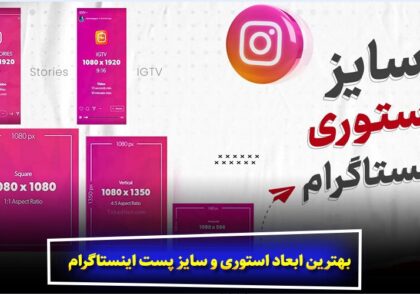


دیدگاهتان را بنویسید